이제 Gmail을 사용하여 이메일을 작성하고 전송 시간을 예약할 수 있습니다. 나중에 이메일을 예약하면 선택한 특정 날짜와 시간에 발송됩니다. 업무 시간 외에 이메일에 답장할 때 특히 편리합니다.
Google 이 기능을 추가했습니다 이메일을 예약하려면 이전에 다음과 같은 타사 확장 프로그램이 필요했습니다. 부메랑. 이제 Gmail 웹사이트와 Gmail 앱 모두에 내장되어 있습니다. 한 번에 최대 100개의 예약된 이메일을 가질 수 있습니다.
목차
데스크탑에서 이메일을 예약하는 방법
데스크톱 브라우저의 Gmail 웹사이트에서 정기적으로 이메일을 작성하십시오. 일반적인 보내기 버튼을 클릭하는 대신 보내기 버튼 오른쪽에 있는 아래쪽 화살표를 클릭한 다음 “보내기 예약”을 클릭합니다.

이메일을 보내고 싶을 때 Gmail에 알려주세요. “내일 아침”과 같은 시간을 선택하거나 사용자 지정 날짜 및 시간을 제공할 수 있습니다.
몇 년 동안 이메일을 예약할 수도 있습니다. 아마도 지금부터 몇 년 후 미래의 자신에게 메시지를 보내고 싶을 것입니다! Gmail을 사용하면 최대 2068년까지 이메일을 예약할 수 있습니다. Gmail이 48년 동안 사용되었고 Google이 이 기능의 작동 방식을 변경하지 않은 경우 Gmail은 원하는 수신자에게 이메일을 보냅니다.
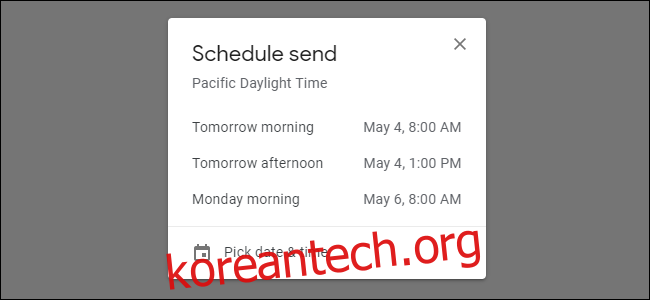
iPhone 또는 Android에서 이메일을 예약하는 방법
iPhone 또는 Android용 Gmail 앱에서 이메일을 정상적으로 작성합니다. ‘보내기’ 버튼을 누르는 대신 화면 오른쪽 상단의 메뉴 버튼을 누른 후 ‘보내기 예약’을 누르세요.
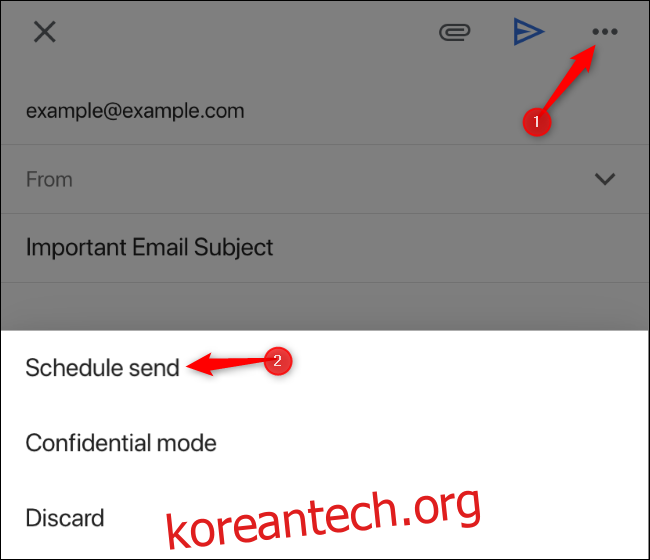
Gmail에서 이메일을 보낼 날짜와 시간을 선택합니다. 데스크탑에서와 같이 “내일 아침”과 같은 옵션을 선택하거나 특정 날짜와 시간을 선택할 수 있습니다.
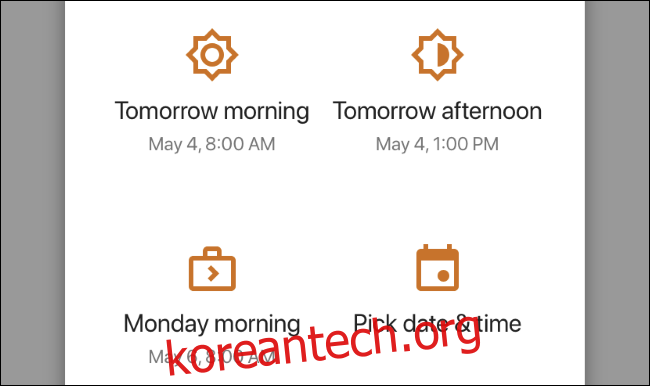
데스크톱에서 예약된 이메일을 취소하는 방법
컴퓨터의 Gmail 인터페이스 왼쪽 창에서 “예약됨”을 클릭하면 예약된 이메일을 볼 수 있습니다.
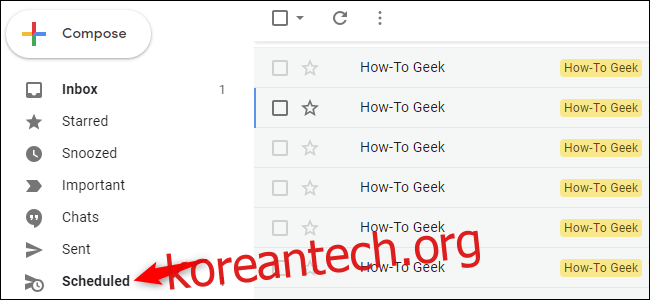
중지하려는 예약된 이메일을 엽니다.
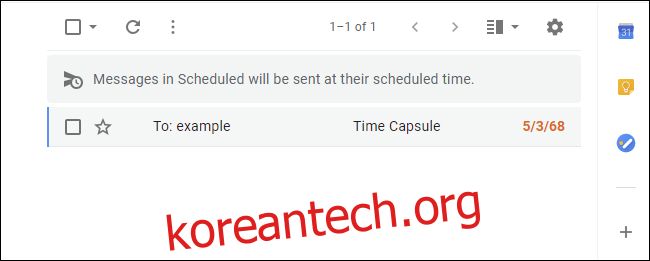
이메일 전송을 취소하려면 이메일 오른쪽 상단의 “보내기 취소”를 클릭하십시오.
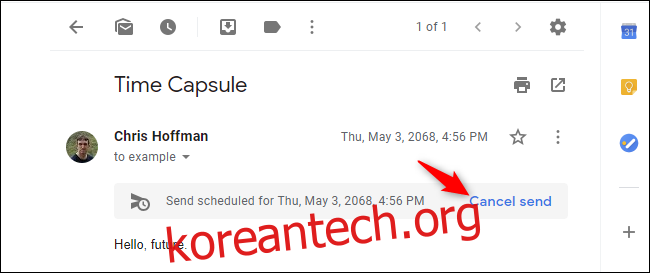
Gmail은 메일을 임시보관함으로 되돌립니다. 내용을 수정하고 이메일을 다시 예약하거나 즉시 보낼 수 있습니다. 이메일을 보내고 싶지 않다면 초안을 삭제하거나 나중을 위해 저장할 수 있습니다.
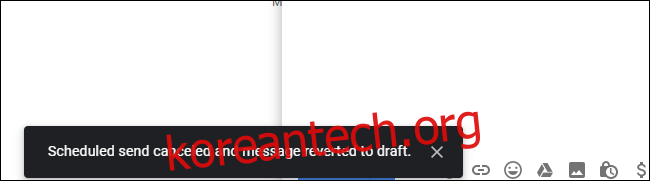
iPhone 또는 Android에서 예약된 이메일을 취소하는 방법
iPhone 또는 Android용 Gmail 앱에서 화면 왼쪽 상단의 메뉴 버튼을 누른 다음 사이드바 메뉴에서 “예약됨”을 누릅니다.
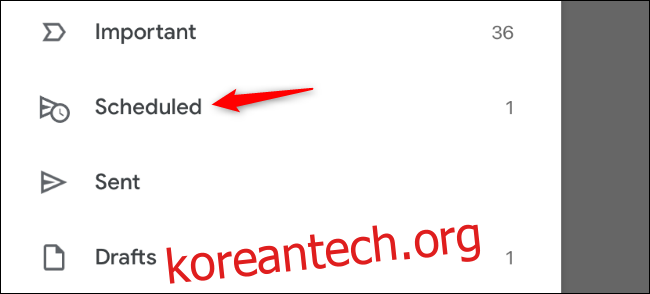
취소하려는 예약 이메일을 탭합니다.
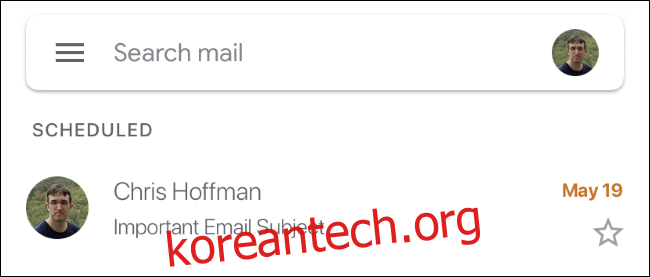
바탕 화면에서와 같이 이메일의 오른쪽 상단 모서리에 있는 “보내기 취소”를 눌러 보내기를 취소합니다.
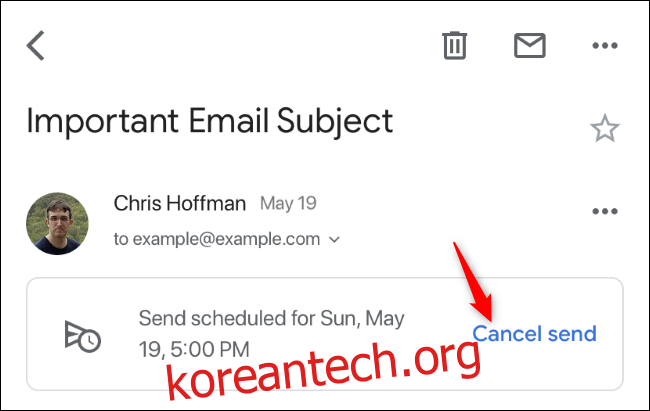
Gmail은 이메일을 초안으로 되돌립니다. 초안을 삭제하지 않는 한 이메일을 잃지 않습니다.
Microsoft Outlook은 Outlook 데스크톱 프로그램이 열려 있을 때만 예약된 이메일을 보냅니다. Gmail이 더 똑똑해졌습니다. Gmail 웹사이트나 앱이 열려 있지 않아도 선택한 시간에 예약된 이메일 메시지를 보냅니다.

